360安全卫士怎么卸载?360安全卫士卸载图文方法
发布时间:2017-01-05 来源:查字典编辑
摘要:360安全卫士怎么卸载?很多朋友不知道360安全卫士卸载教程,其实有很多方法可以卸载360安全卫士这款软件,那么具体该怎么操作呢?有需要的朋...
360安全卫士怎么卸载?很多朋友不知道360安全卫士卸载教程,其实有很多方法可以卸载360安全卫士这款软件,那么具体该怎么操作呢?有需要的朋友请看下文介绍吧。
1、右击360安全卫士运行图标,选择退出;
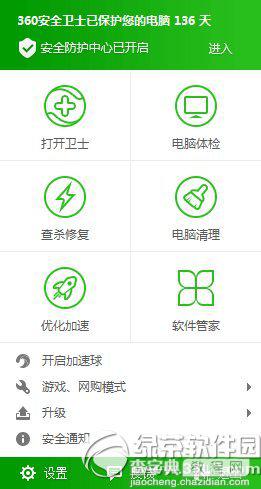
2、通过开始菜单,找到控制面板;
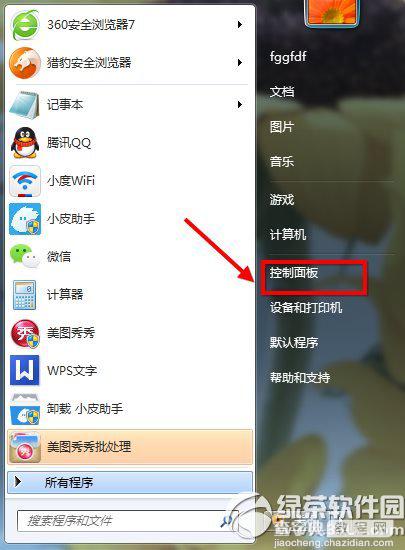
3、在控制面板中选择“程序和功能”;
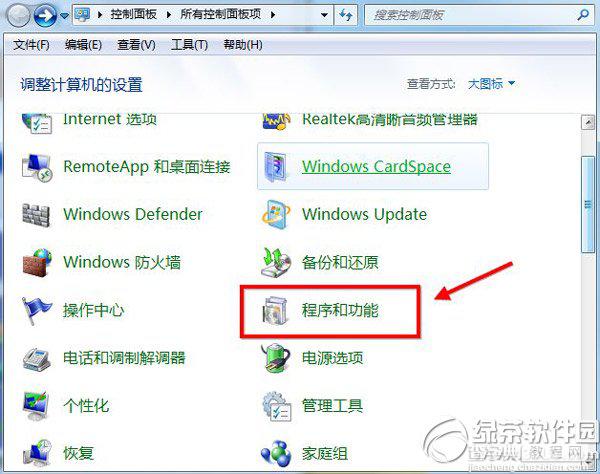
4、选择360安全卫士,点击删除按钮;
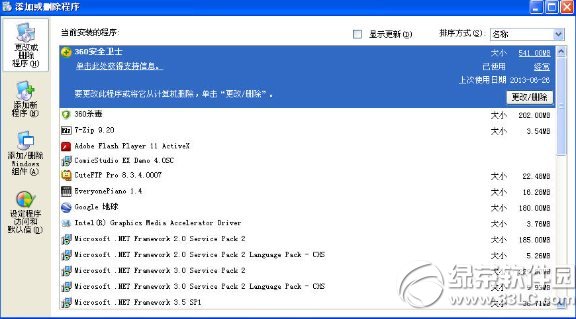
5、选择卸载项后,点击开始卸载;

6、是否完全移除,选择“是”;

7、卸载完成后勾选下面两项,以免残留垃圾软件。
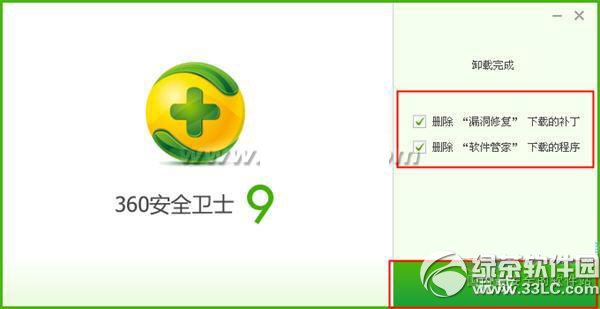
卸载后可进行重启操作,以便彻底删除有些文件。


